Jak změnit nebo obnovit výchozí umístění složky Camera Roll ve Windows 10

Tato příručka vám ukáže, jak změnit nebo obnovit výchozí umístění složky Camera Roll ve Windows 10.

Pokud čtete tento článek, je pravděpodobné, že chcete smazat obří složku Windows\Installer , ale nejste si jisti, zda je bezpečné ji odstranit.
Složka Installer umístěná v C:\Windows je skrytá systémová složka a nelze ji zobrazit bez konfigurace Průzkumníka souborů tak, aby zobrazoval chráněné soubory operačního systému a také skryté soubory/složky. V závislosti na počtu programů nainstalovaných v počítači může složka Windows\Installer zabírat několik MB až několik GB místa na disku.
Proč se používá složka Windows\Installer?
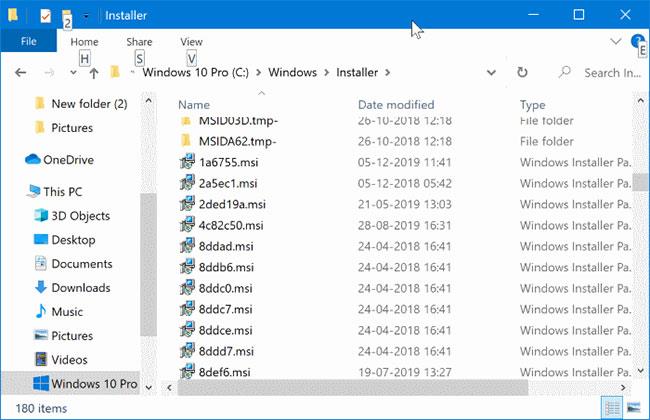
Složka Windows\Installer
Windows 10 používá složku Windows\Installer k ukládání datových souborů instalačního programu (.msi) a opravných souborů (.msp) pro aplikace, které jsou závislé na službě Windows Installer. Velikost složky závisí na počtu aplikací nainstalovaných v počítači pomocí služby Windows Installer.
Je bezpečné odstranit soubory ze složky Windows\Installer?
Nejsou. Neměli byste odstraňovat soubory ze složky Windows\Installer, protože tyto soubory jsou nutné k opravě, aktualizaci a odinstalaci aplikací.
Co se stane, když odstraníte soubory ze složky Windows\Installer?
Pokud odstraníte soubory ze složky Windows\Installer , můžete obdržet chyby při pokusu o aktualizaci, opravu nebo odinstalaci programů, jejichž instalační soubory jste odstranili. Kvůli chybě nelze některé programy zcela odinstalovat.
Pokud mezitím chcete uvolnit místo na disku odstraněním souborů ze složky Windows\Installer , přečtěte si článek: Jak uvolnit paměť počítače ve Windows 7, 8/8.1 a Windows 10, kde se dozvíte, jak bezpečně získat zpět ztracené místo na disku ve Windows.
Jak odstranit osiřelé soubory z Windows\Installer?
VAROVÁNÍ : Tento program byste měli používat pouze po zálohování souborů ze složky Windows\Installer. Článek nezodpovídá za žádné problémy, se kterými se můžete setkat po smazání souborů ze složky Windows\Installer.
PatchCleaner je bezplatný nástroj navržený tak, aby vám pomohl bezpečně odstranit osiřelé soubory (podporuje soubory, které již nejsou užitečné, protože „nadřazená“ aplikace, ke které jsou připojeny, byla přesunuta nebo odinstalována) zcela ze složky Windows\Installer . Pomůže vám odstranit instalační a opravné soubory, které program zanechal.
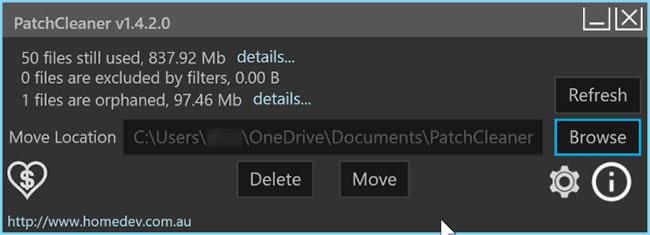
PatchCleaner je bezplatný nástroj navržený tak, aby vám pomohl odstranit osiřelé soubory
Program umožňuje přesunout soubory ze složky Windows\Installer do jiného umístění nebo je zcela odstranit.
Program byl naposledy aktualizován v roce 2016, ale funguje i s nejnovější verzí (verze 1909) Windows 10.
Tato příručka vám ukáže, jak změnit nebo obnovit výchozí umístění složky Camera Roll ve Windows 10.
Snížení velikosti a kapacity fotografií vám usnadní jejich sdílení nebo posílání komukoli. Zejména v systému Windows 10 můžete hromadně měnit velikost fotografií pomocí několika jednoduchých kroků.
Pokud nepotřebujete zobrazovat nedávno navštívené položky a místa z důvodu bezpečnosti nebo ochrany soukromí, můžete to snadno vypnout.
Jedno místo pro ovládání mnoha operací přímo na systémové liště.
V systému Windows 10 si můžete stáhnout a nainstalovat šablony zásad skupiny pro správu nastavení Microsoft Edge a tato příručka vám ukáže postup.
Hlavní panel má omezený prostor, a pokud pravidelně pracujete s více aplikacemi, může vám rychle dojít místo na připnutí dalších oblíbených aplikací.
Stavový řádek v dolní části Průzkumníka souborů vám říká, kolik položek je uvnitř a vybraných pro aktuálně otevřenou složku. Dvě tlačítka níže jsou také k dispozici na pravé straně stavového řádku.
Microsoft potvrdil, že další velkou aktualizací je Windows 10 Fall Creators Update. Zde je návod, jak aktualizovat operační systém dříve, než jej společnost oficiálně spustí.
Nastavení Povolit časovače probuzení v Možnosti napájení umožňuje systému Windows automaticky probudit počítač z režimu spánku, aby mohl provádět naplánované úlohy a další programy.
Zabezpečení Windows odesílá upozornění s důležitými informacemi o stavu a zabezpečení vašeho zařízení. Můžete určit, která oznámení chcete dostávat. V tomto článku vám Quantrimang ukáže, jak zapnout nebo vypnout oznámení z Centra zabezpečení systému Windows ve Windows 10.
Také by se vám mohlo líbit, že kliknutím na ikonu na hlavním panelu se dostanete přímo do posledního okna, které jste měli v aplikaci otevřené, aniž byste potřebovali miniaturu.
Pokud chcete změnit první den v týdnu ve Windows 10 tak, aby odpovídal zemi, ve které žijete, vašemu pracovnímu prostředí nebo chcete lépe spravovat svůj kalendář, můžete to změnit pomocí aplikace Nastavení nebo Ovládacích panelů.
Počínaje verzí aplikace Váš telefon 1.20111.105.0 bylo přidáno nové nastavení Více oken, které umožňuje povolit nebo zakázat upozornění před zavřením více oken při ukončení aplikace Váš telefon.
Tato příručka vám ukáže, jak povolit nebo zakázat zásadu dlouhých cest Win32, aby byly cesty delší než 260 znaků pro všechny uživatele ve Windows 10.
Připojte se k Tips.BlogCafeIT a zjistěte, jak vypnout navrhované aplikace (navrhované aplikace) ve Windows 10 v tomto článku!
V dnešní době používání mnoha programů pro notebooky způsobuje rychlé vybíjení baterie. To je také jeden z důvodů, proč se baterie počítačů rychle opotřebovávají. Níže jsou uvedeny nejúčinnější způsoby, jak ušetřit baterii v systému Windows 10, které by čtenáři měli zvážit.
Pokud chcete, můžete standardizovat obrázek účtu pro všechny uživatele na vašem PC na výchozí obrázek účtu a zabránit uživatelům v pozdější změně obrázku účtu.
Už vás nebaví Windows 10 otravovat úvodní obrazovkou „Získejte ještě více z Windows“ při každé aktualizaci? Některým lidem to může pomoci, ale také překážet těm, kteří to nepotřebují. Zde je návod, jak tuto funkci vypnout.
Nový prohlížeč Edge založený na Chromu od společnosti Microsoft ukončí podporu pro soubory elektronických knih EPUB. K prohlížení souborů EPUB v systému Windows 10 budete potřebovat aplikaci pro čtení EPUB třetí strany. Zde je několik dobrých bezplatných možností, ze kterých si můžete vybrat.
Pokud máte výkonný počítač nebo nemáte v systému Windows 10 mnoho spouštěcích programů, můžete zkusit zkrátit nebo dokonce úplně deaktivovat zpoždění při spuštění, aby se váš počítač spouštěl rychleji.
Kiosk Mode ve Windows 10 je režim pro použití pouze 1 aplikace nebo přístupu pouze k 1 webu s uživateli typu host.
Tato příručka vám ukáže, jak změnit nebo obnovit výchozí umístění složky Camera Roll ve Windows 10.
Úprava souboru hosts může způsobit, že nebudete moci přistupovat k Internetu, pokud soubor není správně upraven. Následující článek vás provede úpravou souboru hosts ve Windows 10.
Snížení velikosti a kapacity fotografií vám usnadní jejich sdílení nebo posílání komukoli. Zejména v systému Windows 10 můžete hromadně měnit velikost fotografií pomocí několika jednoduchých kroků.
Pokud nepotřebujete zobrazovat nedávno navštívené položky a místa z důvodu bezpečnosti nebo ochrany soukromí, můžete to snadno vypnout.
Microsoft právě vydal aktualizaci Windows 10 Anniversary Update s mnoha vylepšeními a novými funkcemi. V této nové aktualizaci uvidíte spoustu změn. Od podpory stylusu Windows Ink po podporu rozšíření prohlížeče Microsoft Edge byly výrazně vylepšeny také nabídky Start a Cortana.
Jedno místo pro ovládání mnoha operací přímo na systémové liště.
V systému Windows 10 si můžete stáhnout a nainstalovat šablony zásad skupiny pro správu nastavení Microsoft Edge a tato příručka vám ukáže postup.
Tmavý režim je rozhraní s tmavým pozadím ve Windows 10, které pomáhá počítači šetřit energii baterie a snižuje dopad na oči uživatele.
Hlavní panel má omezený prostor, a pokud pravidelně pracujete s více aplikacemi, může vám rychle dojít místo na připnutí dalších oblíbených aplikací.






















